台式电脑固态硬盘更换与系统重装教程(教你轻松完成台式电脑固态硬盘更换,并重装操作系统!)
![]() lee007
2024-07-10 11:10
365
lee007
2024-07-10 11:10
365
随着科技的不断进步,固态硬盘的价格逐渐下降,越来越多的人开始将传统的机械硬盘升级为更加高速和可靠的固态硬盘。然而,对于一些新手来说,固态硬盘的更换和系统重装可能会带来一些困惑。本文将以详细的步骤和图文并茂的方式,教您如何在台式电脑上更换固态硬盘,并重新安装操作系统。

一、检查电脑是否支持固态硬盘更换
在进行固态硬盘更换之前,您需要确认您的台式电脑是否支持这个操作。通常情况下,大部分现代的台式电脑都是支持固态硬盘的。您可以通过查看电脑的规格说明书或者咨询厂商来确认。
二、备份重要数据
在进行固态硬盘更换和系统重装之前,务必备份您电脑中的重要数据。因为在此过程中,您的数据可能会丢失或损坏。您可以使用外部硬盘、云存储或者其他备份工具来进行数据备份。
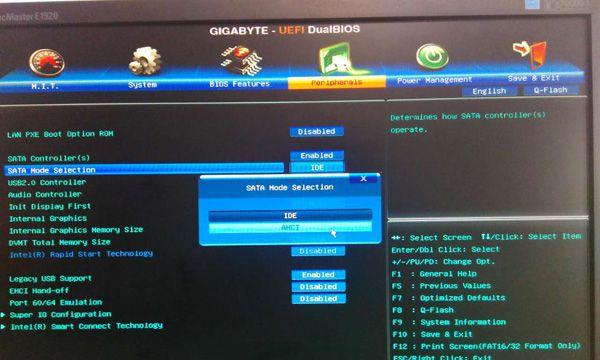
三、购买合适的固态硬盘
根据您的需求和预算,选择一款适合您台式电脑的固态硬盘。在购买之前,您可以参考一些专业评测和用户评价,选择一款性能稳定、品质可靠的产品。
四、准备工具和材料
进行固态硬盘更换和系统重装之前,您需要准备一些工具和材料,例如螺丝刀、硬盘固定架、SATA数据线等。确保您有足够的时间和耐心进行操作。
五、关机并断开电源
在进行固态硬盘更换之前,务必将电脑关机,并拔掉电源线。同时,还需要按下电源开关几秒钟,以消耗剩余电量,并确保电脑处于完全断电状态。
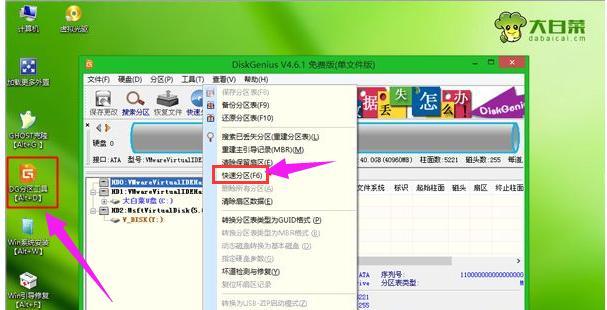
六、打开电脑主机并找到原有硬盘
使用螺丝刀拧开电脑主机的固定螺丝,并轻轻打开电脑主机。找到原有硬盘的位置。通常情况下,硬盘位于电脑主机的前方或侧边,并通过螺丝固定在硬盘架上。
七、拆卸原有硬盘
使用螺丝刀将原有硬盘与硬盘架上的固定螺丝拧松,并小心地将原有硬盘从硬盘架上取下。注意,当您触摸硬盘时,应尽量避免触碰硬盘的电路板和内部元件,以防止静电损坏。
八、安装新的固态硬盘
将新的固态硬盘放置在硬盘架上,并使用螺丝固定好。确保硬盘与架子完全贴合,以防止松动或摇晃。
九、连接数据线和电源线
使用SATA数据线将固态硬盘连接到主板上的SATA接口上。同时,还需要将电源线插入固态硬盘上的电源接口。确保连接牢固,以确保正常工作。
十、关闭电脑主机并重新启动
将电脑主机合拢,并用螺丝刀拧紧主机上的固定螺丝。重新插入电源线,并按下电源按钮启动电脑。
十一、进入BIOS设置
当电脑启动时,按下指定的按键(通常是Del或F2)进入BIOS设置界面。在BIOS中,您需要将新的固态硬盘设置为启动设备。具体的步骤可能因电脑型号而异,可以参考主板说明书或咨询厂商。
十二、选择安装系统
在BIOS设置完成后,保存更改并退出。您需要准备一个系统安装盘或者U盘,将其插入电脑,并按照屏幕上的提示选择安装系统。
十三、重新安装操作系统
根据系统安装向导的指示,选择合适的语言、时区和键盘布局,并将操作系统安装到新的固态硬盘上。此过程可能需要一些时间,请耐心等待。
十四、更新和安装驱动程序
在完成操作系统安装后,您需要更新操作系统和安装相关的驱动程序。通过WindowsUpdate或者厂商提供的官方网站下载并安装最新的驱动程序,以保证电脑正常运行。
十五、恢复备份的数据并完成设置
在完成系统和驱动程序的更新后,您可以将之前备份的重要数据恢复到新的固态硬盘上。按照个人喜好进行一些设置,例如更改壁纸、安装软件等。
通过本文的教程,您已经了解了如何在台式电脑上更换固态硬盘,并重新安装操作系统。虽然这个过程可能会有些繁琐,但只要您按照步骤进行,并保持耐心和谨慎,相信您可以轻松完成。固态硬盘的更换将为您的电脑带来更快的启动速度和更好的性能,让您的使用体验更加顺畅。祝您成功!
转载请注明来自装机之友,本文标题:《台式电脑固态硬盘更换与系统重装教程(教你轻松完成台式电脑固态硬盘更换,并重装操作系统!)》
标签:固态硬盘更换
- 上一篇: 选择合适的U盘
- 下一篇: 探索优派机械键盘的卓越性能(高品质打字体验尽在优派机械键盘)
- 最近发表
-
- 小米TV网络电视的使用体验(探究小米TV网络电视的功能和性能如何)
- 酷宝电脑(一款值得期待的高性能电脑)
- 华帝抽油烟机自动清洗,告别麻烦清洗(一键操作,省心又省力,让清洗变得轻松愉快)
- i5-7500性能评测及综合分析(揭秘第七代酷睿处理器的强大性能潜力)
- 彻底删除iTunes,摆脱束缚(将iTunes从你的设备中完全卸载,重拾自由)
- 华为小天鹅蓝牙音箱(领先技术与时尚设计的完美结合,为你带来卓越音质体验)
- 诗歌平板电脑(诗意与技术的完美融合)
- 全面了解iPad系统的系统更新功能(探索iPad系统的更新特点及操作步骤)
- 以2K屏幕配VR眼镜的视觉体验(逼真视界尽在掌握,2K屏幕为您开启全新VR时代)
- 探索伊莱特能量土锅的优势与特点(环保、健康、高效,伊莱特能量土锅的魅力所在)

